
現在、こちらの記事に記載の手順では、アクティベーションロックの確認が出来なくなっております。アップル公式サイトでの別の確認方法が分かり次第ご紹介させて頂きますが、お急ぎの方は以下のサイトにて、IMEIを入力し、「Find My iPhone」の部分をご確認下さい。
Check IMEI iPhone FREE - Iunlocker.net
アクティベーションロックをIMEIの入力だけで確認できるサイト「アクティベーションロックのステータス確認ページ」が、現在では削除され、閲覧できない状況となっています。
非常に便利なサイトであっただけに、私共iPhone買取店も頻繁に利用していました。又、ネットオークションや通販サイト等でiPhoneやiPadを購入する前にご自身でアクティベーションロックの確認をされていた方も多いのではないでしょうか。
アクティベーションロックは、非公式のサイトで確認する事も出来ますが、あくまで非公式なので、100%信用してしまう事は少々不安があります。
そこで今回は、アップル公式サイトでのアクティベーションロック確認方法についてご紹介したいと思います。
非常に簡単な方法で、しかもアップル公式サイトという事なので確実です。
アクティベーションロック確認手順
まずは、アップルサポートページを開きます。
STEP.1
ページ中央あたりの修理サービス部分、「修理サービスのオプションを見る」をクリック
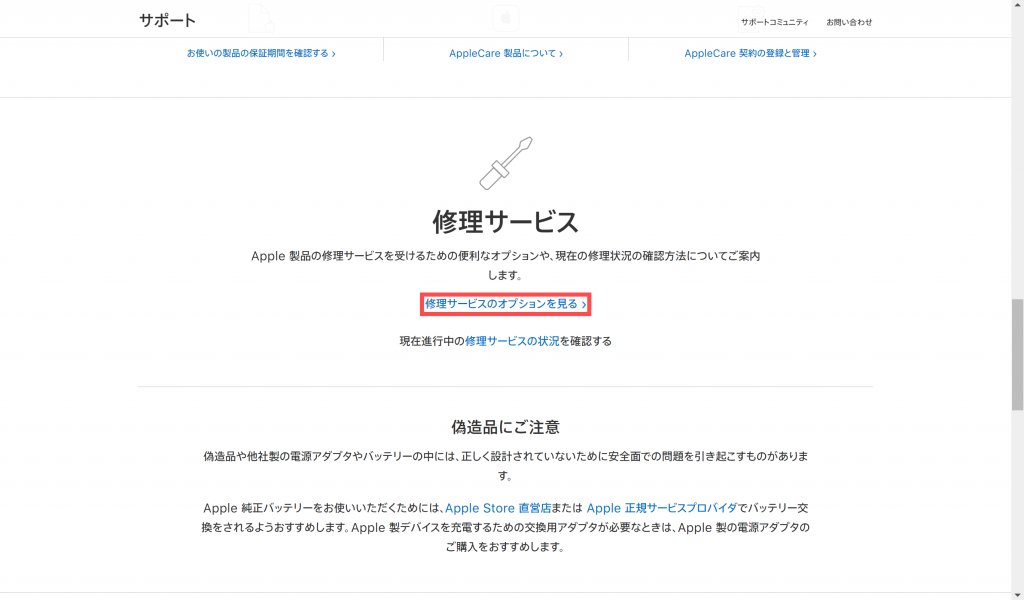
STEP.2
青いボタン「修理を申し込む」をクリック
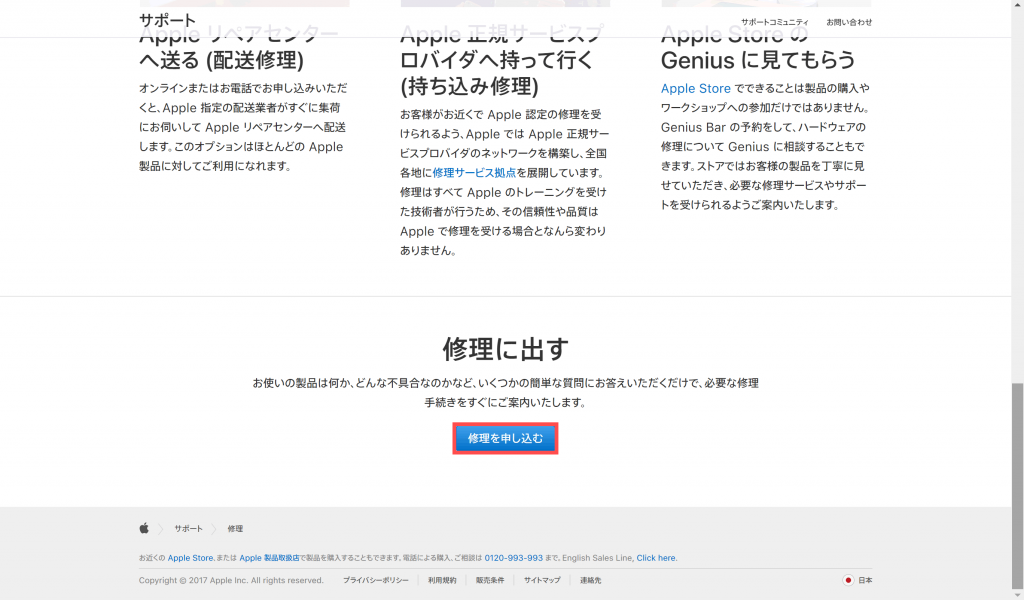
STEP.3
iPhoneやiPad等、調べたい端末をクリック(今回はiPhoneを選択します。)
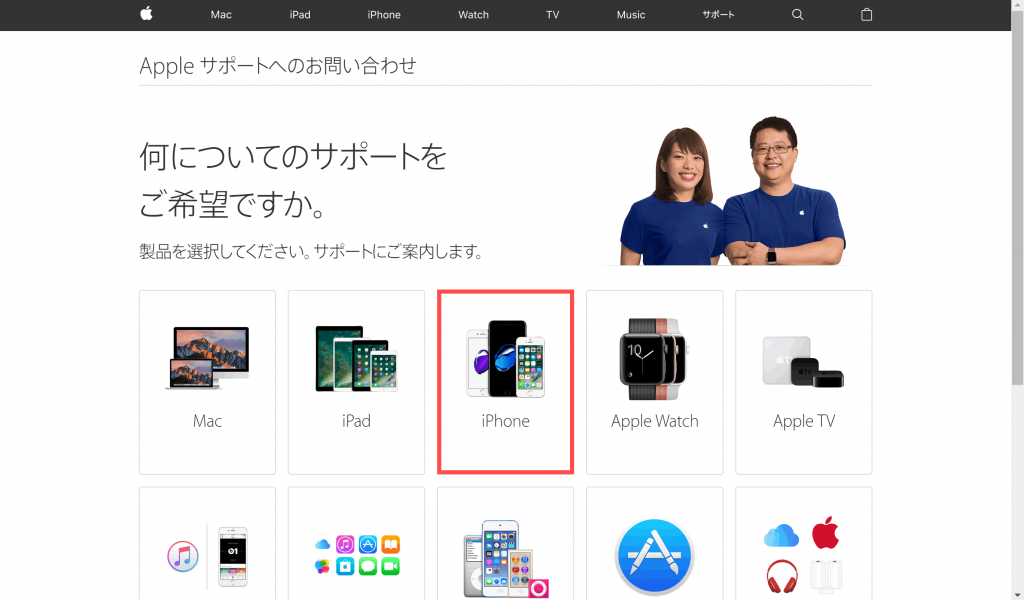
STEP.4
「修理と物理的な損傷」をクリック
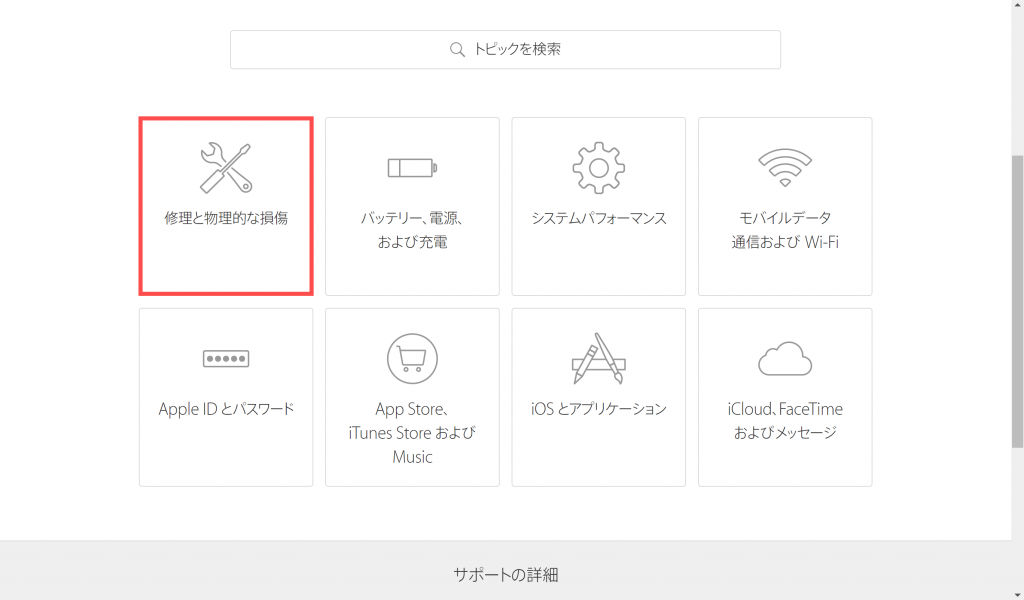
STEP.5
「画面にひびが入っている」をクリック
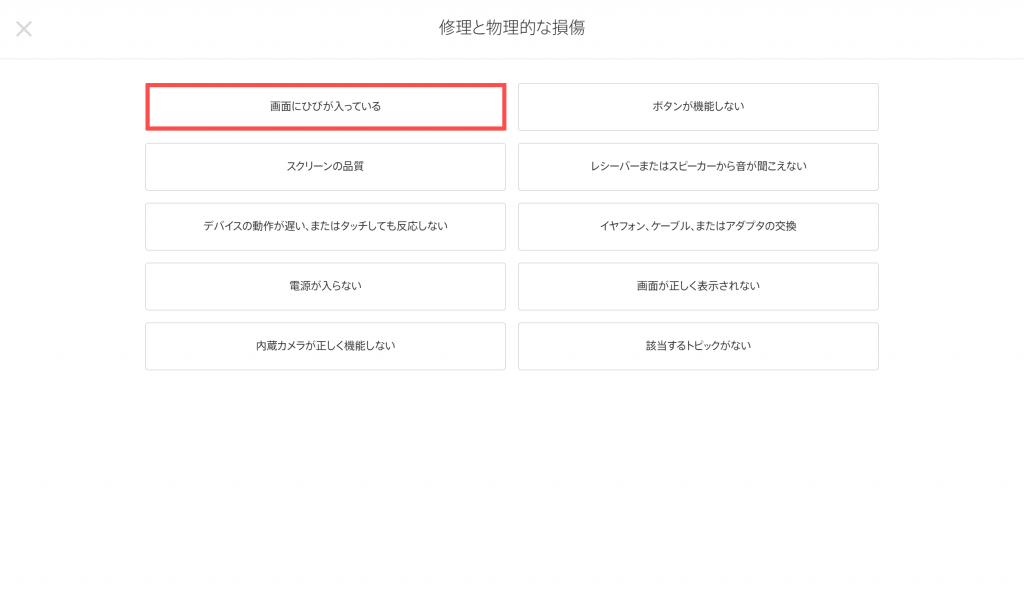
STEP.6
「配送修理」をクリック
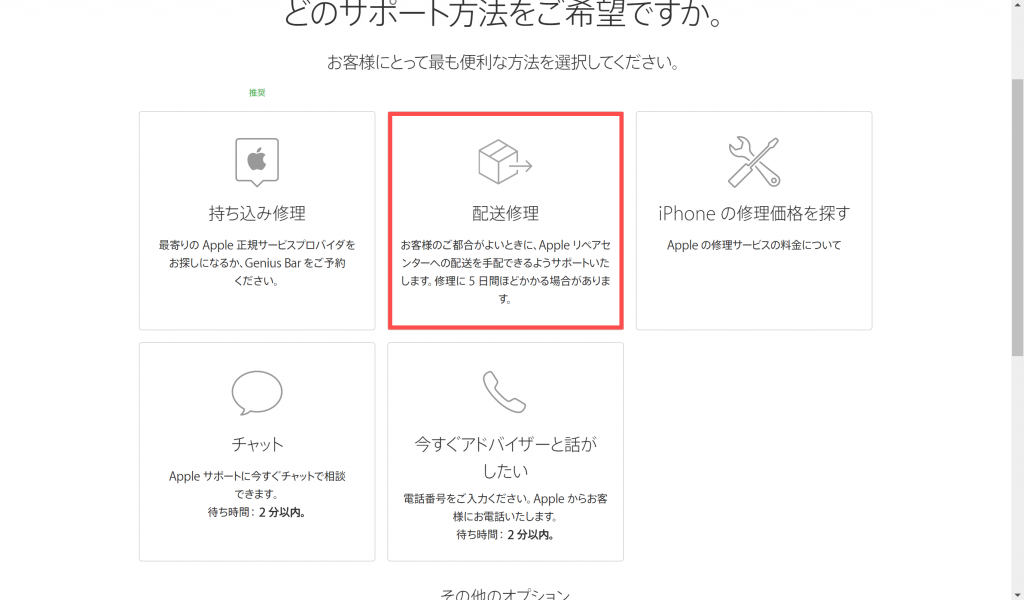
STEP.7
対象端末のIMEI又はシリアルNo.を入力
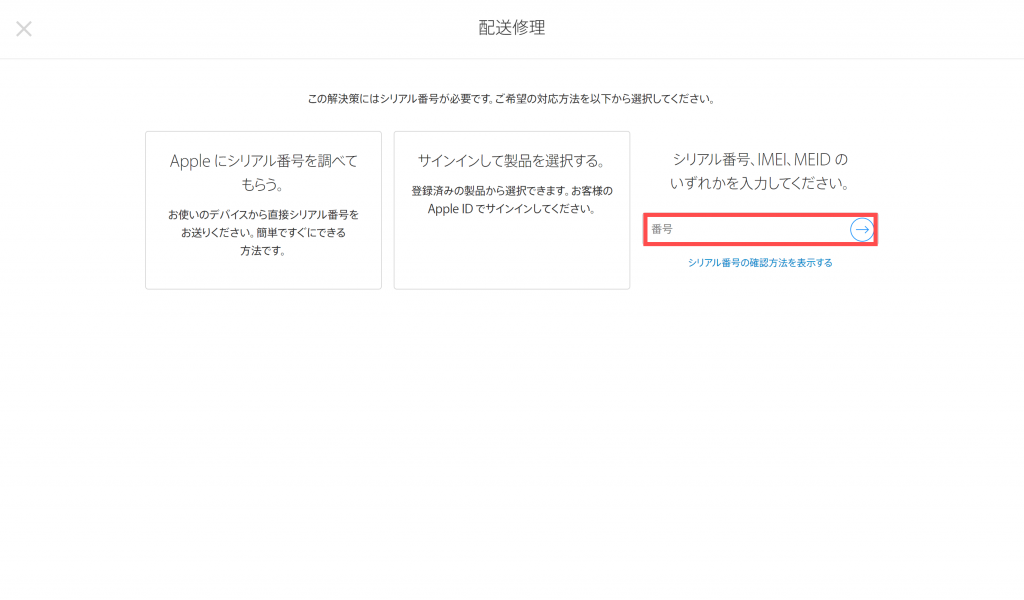
STEP.8-1
アクティベーションロックが掛かっている場合は、写真のように
申し訳ございませんが、「iPhone を探す」が有効な場合は、この修理案件を作成できません。「iPhone を探す」を無効にしてから、このシリアル番号をもう一度試してください。アクセサリの交換が必要な場合は、アクセサリに関連するトピックに変更してください。
と表示されます。
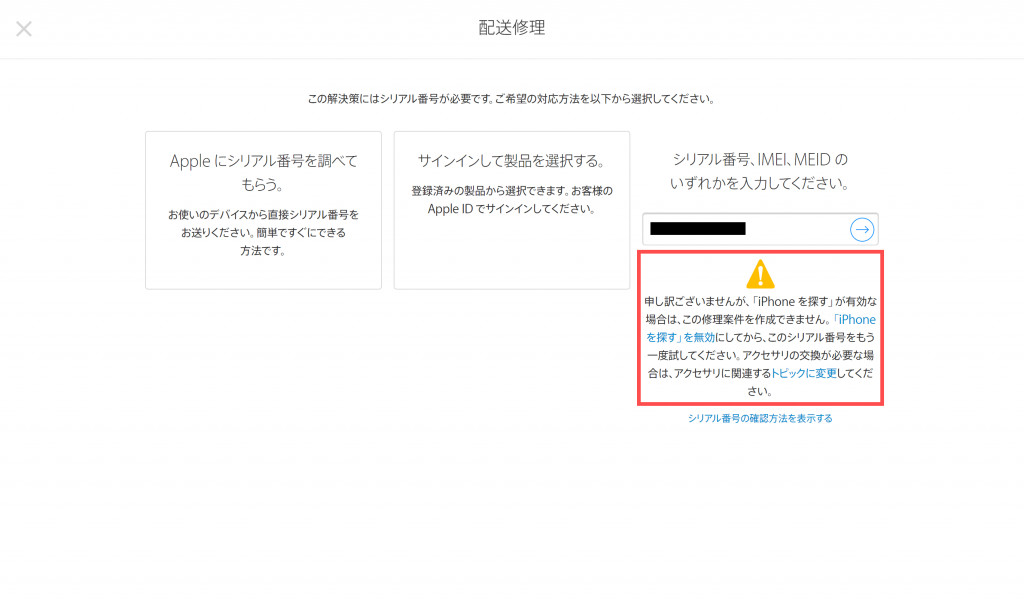
STEP.8-2
以下の写真のように、サインインページにアクセス出来た場合は、アクティベーションロックが掛かっていません。
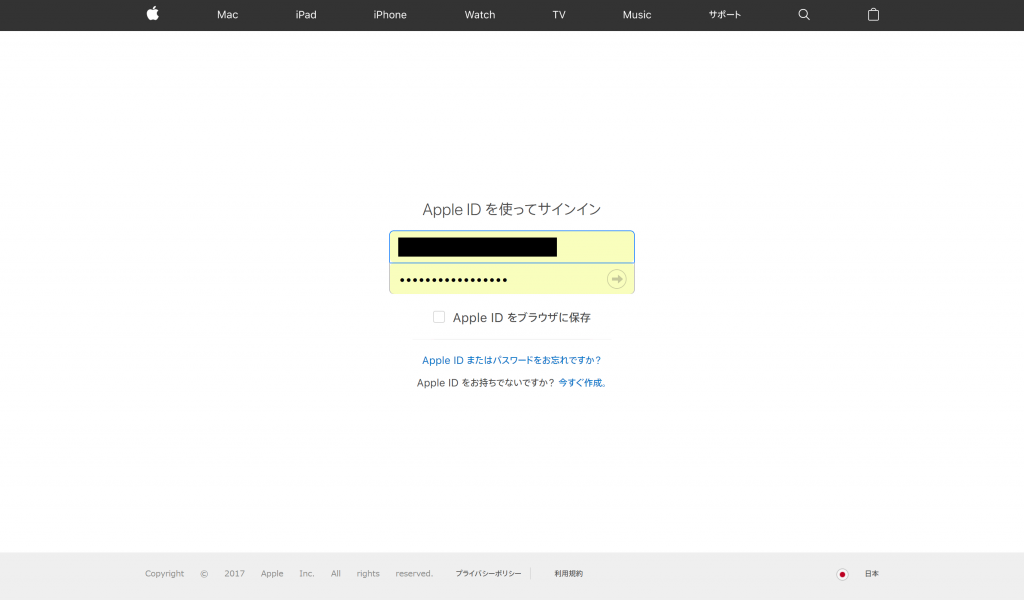
最後に
如何でしたでしょうか?
端末自体を確認する事が出来れば、こちらの方法を使用しなくてもロックの有無が確認出来ますが、手元に無いiPhoneのアクティベーションロック確認、又はタッチが効かない、画面が見えないiPadのアクティベーションロックを確認しなければならない場合等には必須と言える確認方法ですよね。
ネットオークションで購入した端末にロックが掛かっていた・・・なんて事がないように、必要な場合には是非こちらの方法をお試しください☆








現在、「iPhone を探す」がオンであってもエラーが出ずにサインインの画面が出るようです。他に確認する方法はありませんか?
非公式ではありますが、こちらのサイトにてアクティベーションロックの確認が可能です。
http://iunlocker.net/check_imei.php